CAD线宽设置在哪里?CAD看图软件线宽设置技巧
软件 设置 技巧 CAD 哪里 看图
2023-09-11 14:22:05 时间
在CAD绘图过程中,为了区分图纸中不同线条的功能,往往会将线条设置不同的宽度或颜色,那么CAD线宽设置在哪里呢?又该如何调整CAD线宽呢?接下来就和小编一起来了解一下浩辰CAD看图王电脑版中CAD线宽设置的相关操作技巧吧!
CAD线宽设置步骤:
在浩辰CAD看图王电脑版中不仅能对线宽进行设置,还能设置线条的颜色以及线条粗细等等,方便大家进行不同的批注。下面小编通过实例来给大家详细介绍一下。
首先在浩辰CAD看图王电脑版的编辑模式下绘制一个矩形,其线宽为默认线宽。如下图所示:
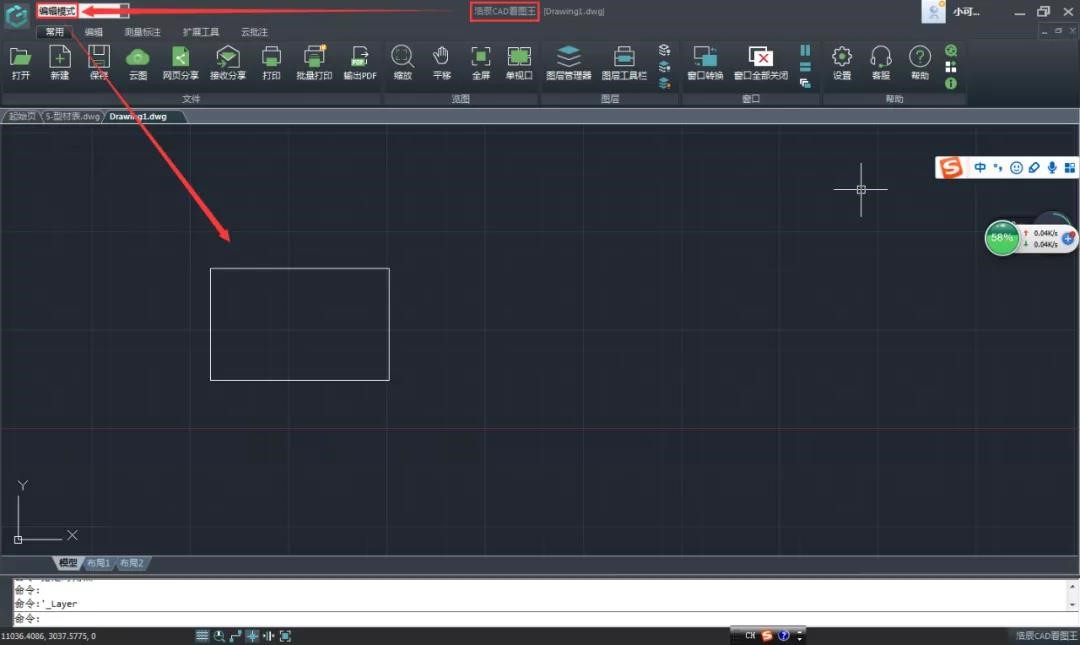
如果想要对其线宽进行设置,可以在工具栏中依次点击【常用】—【图层管理器】,即可调出【图层特性管理器】对话框,在其中选中需要调整线宽的对象所在图层,点击【线宽】,即可调出【线宽】对话框,在其中选择合适的线宽后点击确定即可。如下图所示:
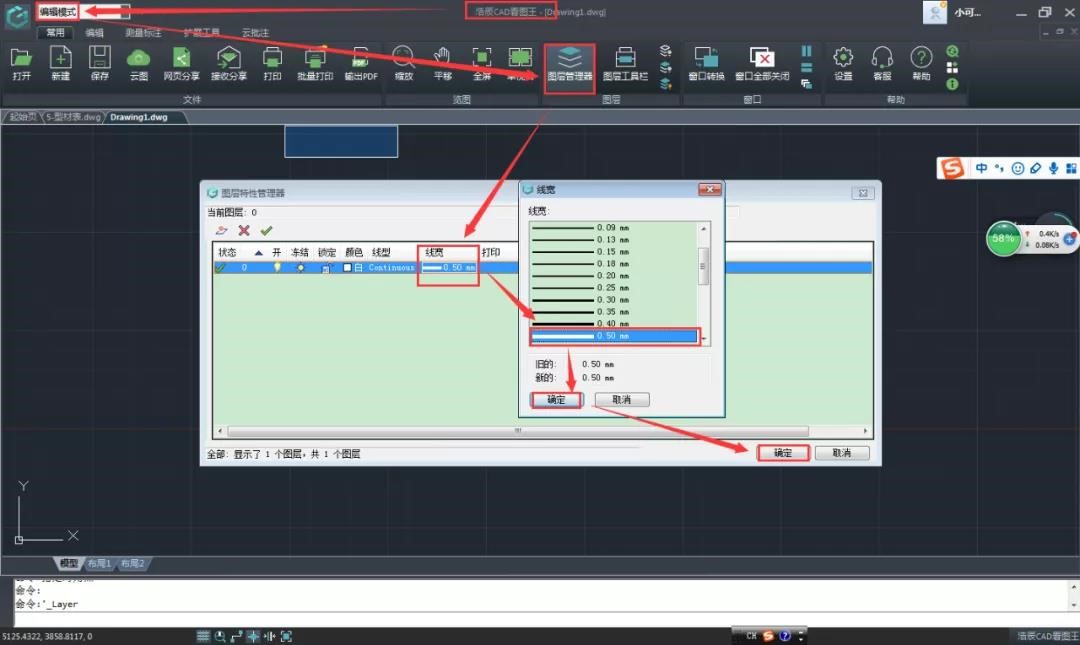
通过上述几个步骤便可以完成CAD线宽设置。如果设置完成后图纸中的线宽没有变化的话,大概率是由于没有打开线宽显示,只需要在界面下方打开【显示/隐藏线宽】按钮即可。如下图所示:
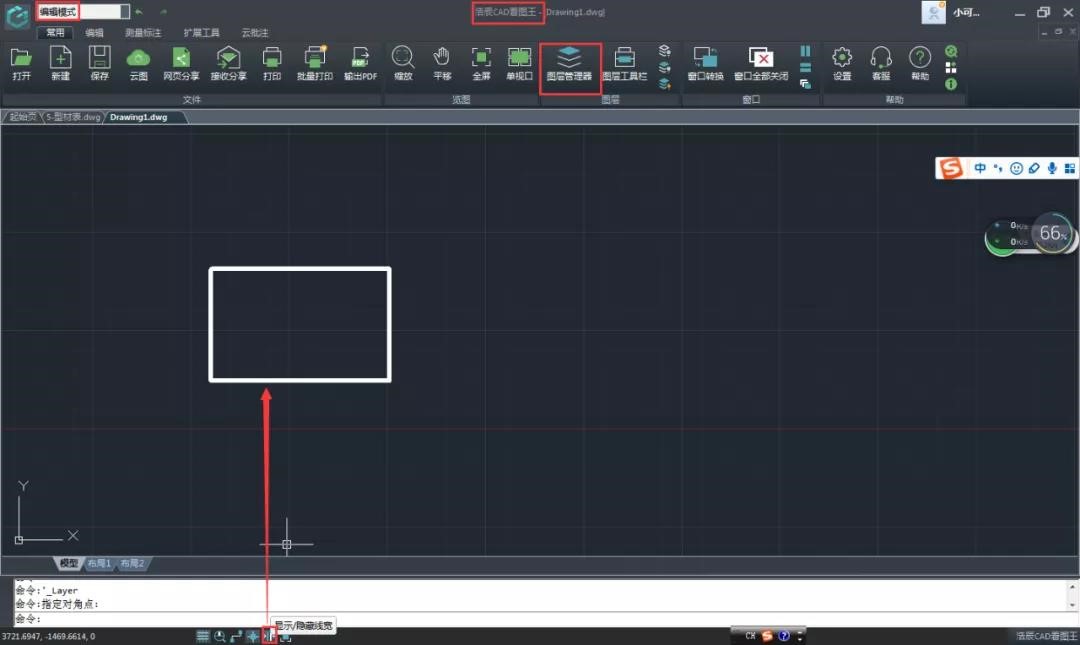
在浩辰CAD看图王电脑版中设置CAD线宽的时候要注意一定要将软件切换至编辑模式哦!关于CAD线宽设置在哪里这个问题小编就介绍到这里了。
相关文章
- yum命令安装软件时,出现--centos 7 安装apache 出现 Could not resolve host: mirrorlist.centos.org; 未知的错误"--CentOS网络设置 couldn't resolve host 'mirrorlist.centos.org问题解决
- 提醒软件如何设置语音提醒功能?
- 日期倒计时软件如何设置提醒时间
- 鸿蒙手机怎么设置每天上下班打卡提醒?用待办软件开启打卡提醒
- 怎么用手机便签软件快速记录文字
- 安卓手机数据恢复软件-DiskDigger Pro
- 共有65款 计算机视觉库/人脸识别开源软件
- SAPGUI软件里做的设置,本地操作系统保存的具体位置
- 更改软件typera的编辑页面背景色
- Atitit 软件项目系统托盘图标解决方案
- Qt设置软件的使用期限
- fedora安装ep,forge,fusion等第三方软件库
- 7年经验分享 ---- 软件测试用例设计方法总结
- 一文教你如何写出高效的软件测试用例?

